Comment installer et jouer à Guardians of Cloudia sur PC
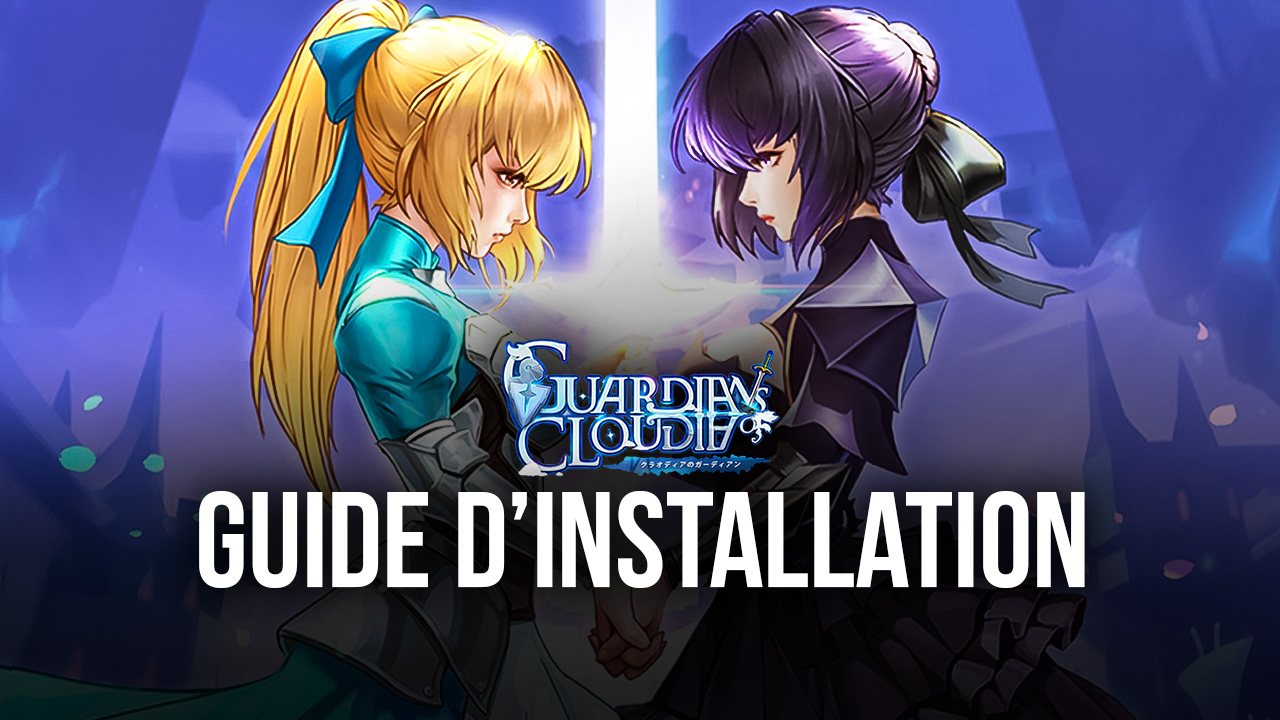
Un nouveau MMORPG vient tout juste de pointer le bout de son nez sur mobile et il s’agit de Guardians of Cloudia, un titre mobile qui nous emmène à Cloudia, un royaume qui comme son nom l’indique se situe au milieu des nuages (clouds en anglais) et dans lequel humains et créatures magiques coexistent en harmonie. Au cours de votre aventure, vous allez parcourir de vastes régions aux paysages variés, terminer des quêtes, monter le niveau de votre personnage, améliorer vos compétences et même vous faire des tas d’amis. Un programme qui est donc bien dense pour ce jeu encore en simple phase de bêta-test.
Guardians of Cloudia est loin de vouloir réinventer la roue et propose une expérience digne de ce que l’on peut attendre d’un MMORPG mobile. De nombreux aspects du jeu sont donc en partie automatisés à commencer par les combats et on passe beaucoup plus de temps à farmer des ressources et à améliorer son personnage qu’à explorer les zones dans leurs moindres recoins. Il n’est cependant pas toujours nécessaire de sortir du lot pour proposer un bon jeu et avec ses graphismes très fins, ses animations bien travaillées et son univers enchanteur, GoC s’avère être un RPG maîtrisé et attachant qui propose des combats fluides et dynamiques.
C’est particulièrement vrai dès lors qu’on y joue sur PC avec BlueStacks. On peut alors apprécier à leur juste valeur la finesse des graphismes très détaillés des différents environnements du jeu ainsi que la qualité des animations des personnages. En plus de ça, le PC étant bien plus puissant qu’un mobile, on ne risque pas de subir des ralentissements, des surchauffes ou d’autres problèmes de performances. Pas de risque non plus de vider sa batterie en à peine quelques heures. Sur PC avec BlueStacks, vous pouvez jouer à GoC autant de temps que vous le voulez.
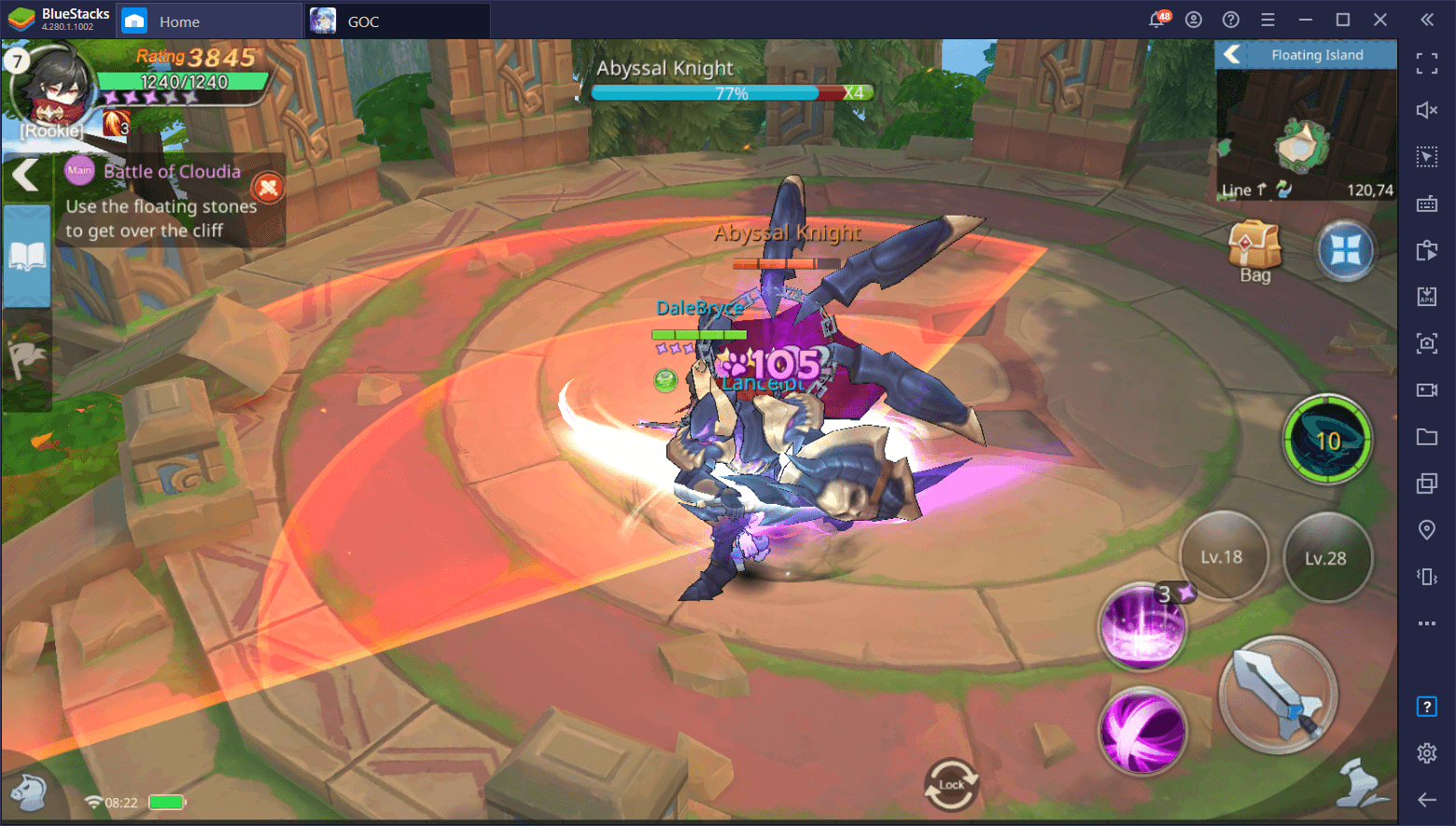
Cerise sur le gâteau, installer et jouer à Guardians of Cloudia sur PC est on ne peut plus simple. On va tout vous expliquer dans ce guide.
Télécharger et jouer à Guardians of Cloud sur BlueStacks
Comme le souligne le titre de cette deuxième partie du guide, le meilleur moyen de profiter de Guardians of Cloudia et de tous vos autres jeux mobiles préférés sur PC, c’est d’utiliser BlueStacks. Non seulement vous profiterez comme on vous le disait de meilleures performances et pourrez mettre les graphismes de vos jeux au maximum, mais vous bénéficierez aussi d’une meilleure lisibilité de l’action grâce à un écran plus grand et la maniabilité sera considérablement améliorée puisque vous pourrez utiliser la souris et le clavier. Dans un MMORPG comme celui-ci, les contrôles font toutes la différence dans les combats et vous allez voir qu’il est bien plus facile d’enchaîner les combos, d’esquiver et d’éliminer vos ennemis en utilisant les touches du clavier et les clics de la souris plutôt que les contrôles tactiles du mobile.
Pour commencer dès maintenant à jouer à Guardians of Cloudia sur PC, il suffit de suivre les étapes suivantes :
- Téléchargez et installez BlueStacks sur votre PC ;
- Connectez-vous à votre compte Google depuis la fenêtre qui s’ouvre afin d’accéder au Play Store (vous pouvez toujours le faire plus tard) ;
- Cherchez Guardians of Cloudia dans la barre de recherche en haut à droite ;
- Cliquez sur son icône qui apparaît dans les résultats pour installer Guardians of Cloudia ;
- Connectez-vous à votre compte Google si vous ne l’avez pas fait précédemment puis installez le jeu ;
- Cliquez sur l’icône de Guardians of Cloudia qui apparaît sur la page d’accueil pour commencer à y jouer.
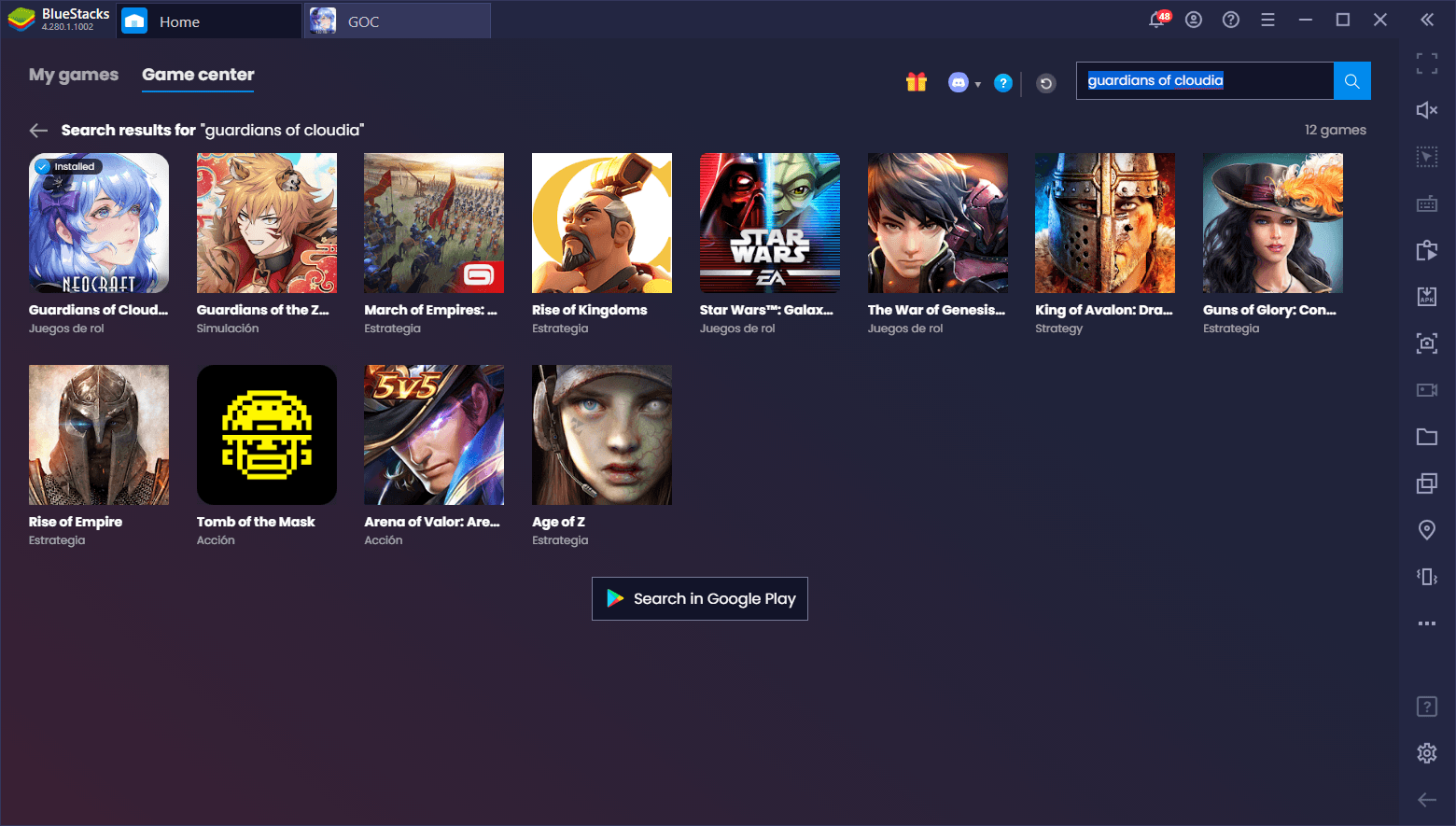
BlueStacks, ce n’est pas simplement de meilleures performances et de meilleurs contrôles. Le lecteur d’applications Android vous donne aussi accès à tout un tas d’outils pensés pour améliorer votre expérience de jeu de façon significative. Si vous voulez en savoir plus sur les avantages que ces outils vous procurent dans Guardians of Cloudia, alors pensez à consulter notre guide d’utilisation BlueStacks.
Si vous rencontrez le moindre souci au cours de l’installation de BlueStacks ou du jeu, laissez-nous un message dans les commentaires et on ne manquera pas de vous répondre dès que possible.
















